Ei bine, dacă aveți de ales, puteți reveni la vechea versiune a sistemului și, dacă nu, va trebui să vă ocupați de problemele proprii. Iată o descriere a unora dintre ele:
Cum se returnează icoanele pe desktop în ferestre 10

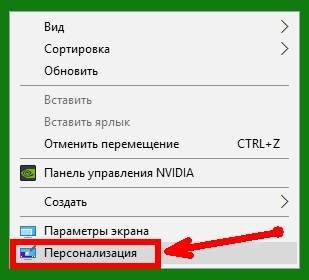
În jumătatea stângă a ferestrei Personalizare, trebuie să selectați elementul Teme. iar în partea dreaptă faceți clic pe linkul Setări pentru pictogramele de pe desktop.
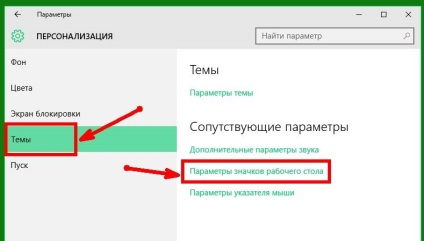
Vom deschide o fereastră mică pentru pictogramele Opțiuni desktop. în care putem seta casetele de selectare în dreptul acelor pictograme pe care vrem să le vedem pe desktopul nostru, iar mai jos arată aspectul acestor pictograme.
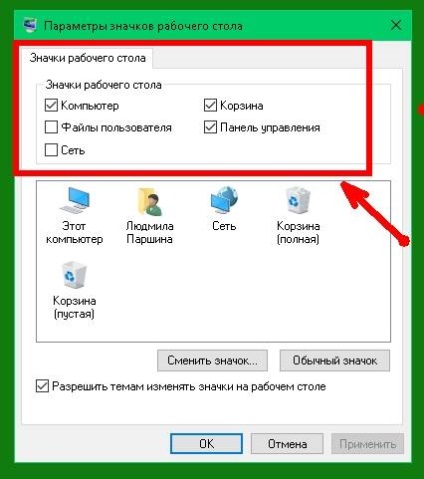
Dacă nu vă place această pictogramă sau acea pictogramă, faceți clic pe butonul "Schimbă pictograma ...", iar cu butonul "Pictogramă normală" puteți reveni la aspectul original.
În același mod, puteți, de asemenea, să eliminați pictogramele inutile de pe desktop.